前回はテレポートを作りました。今回はその応用で敵がテレポートしてくる仕掛けを作ります。Doomでよく見られる罠の一つで、地形にとらわれることなく敵を召還できるため汎用性が非常に高いことが特徴です。しっかりと習得しましょう。(前回までの作業データ:Download)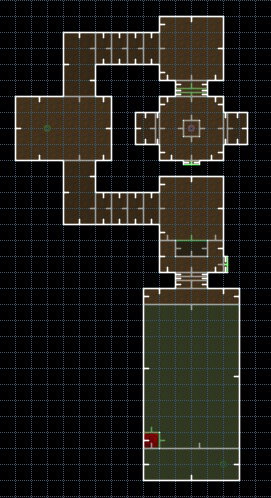 ①エリアを増設する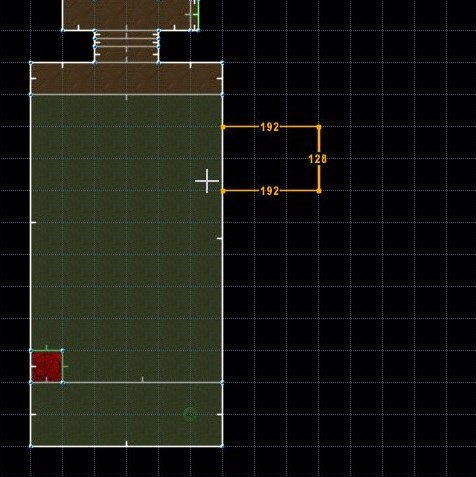 グリッドの大きさを「64 mp」に変更して下さい。上図のようにラインを引いて外野エリアの右側に192×128の四角形のセクターを作って下さい。 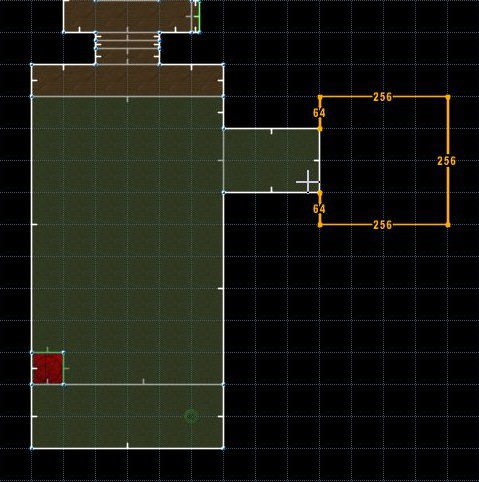 先ほど作ったセクターの右側にさらにセクターを作ります。上図のように256×256の四角形のセクターを作って下さい。 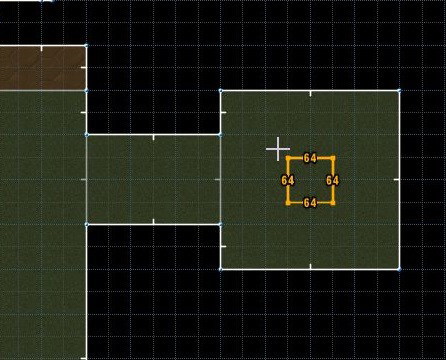 グリッドの大きさを「32 mp」に変更して下さい。上図のように先ほど作った正方形のセクター中央にラインを反時計回りに描いて64×64の四角形のセクターを作って下さい。 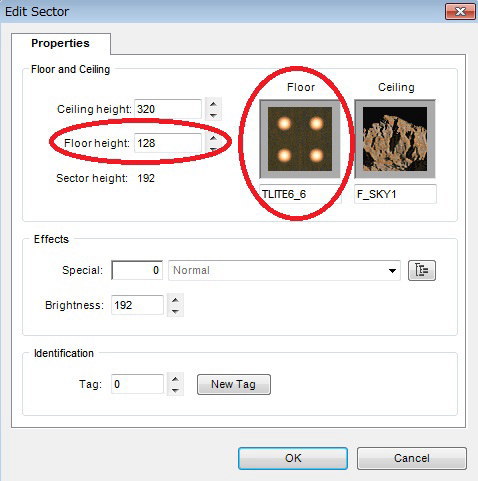 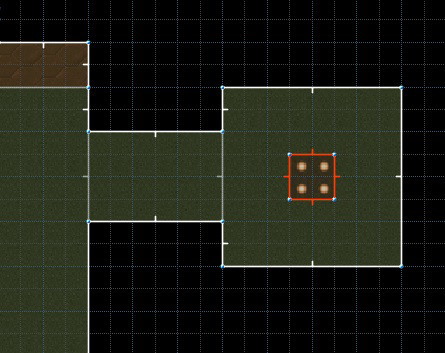 ②隔離されたエリアを作る。ワープしてくる敵のワープ元となるエリアを作ります。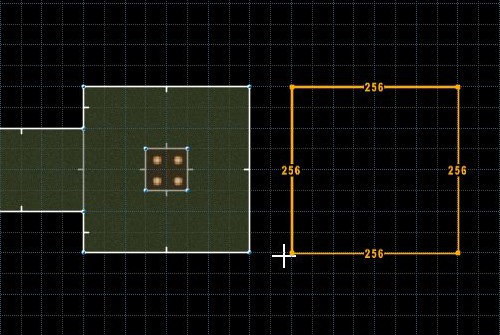 上図のように他のセクターに接しないように256×256の四角形のセクターを作って下さい。この時できるセクターの高さやテスクチャーの設定はこのマップを作り始めた時に最初に設定したものに自動的になります。そのために人によって若干の個人差が出る可能性があります。 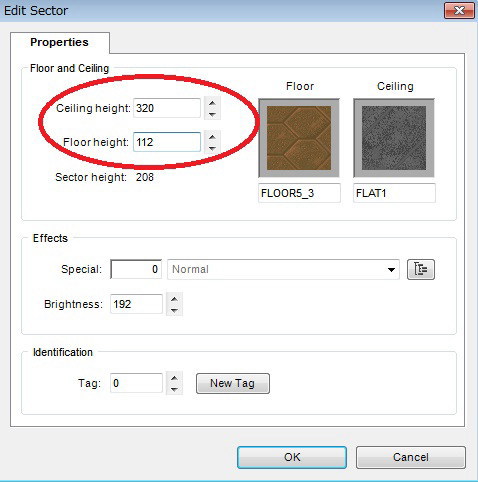 ③テレポートを作る まず、上図のように長さ256のラインを下から上へ引いてセクターを分断します。そして、 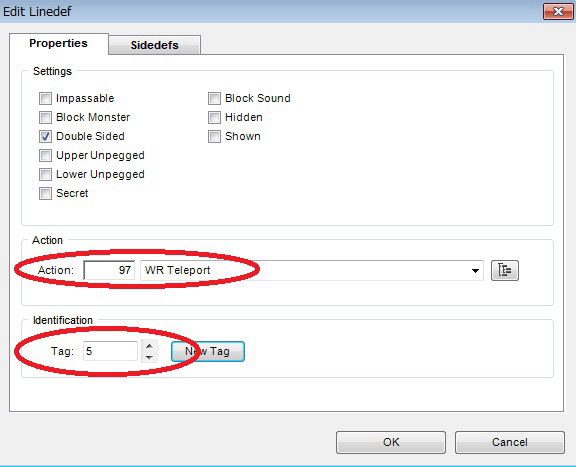 「Properties」タブ内の編集です。。「Action」内の一番右のボタンを左クリックして下さい。ツリー型タブの「Teleport」から「WR Teleport」を選んで下さい。上図のように「Prooerties」タブの「Action」内に選んだ内容が表示されていれば設定完了です。さらに「Tag」を5に変更して下さい。 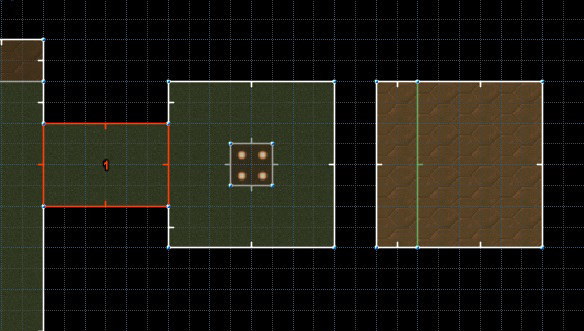 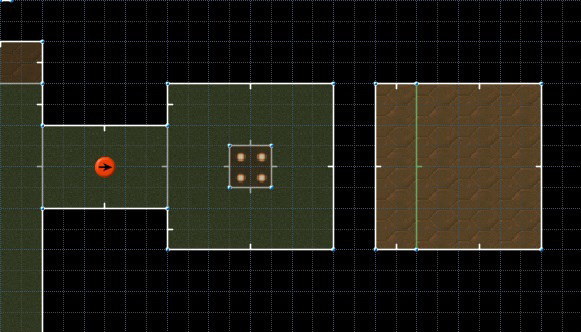 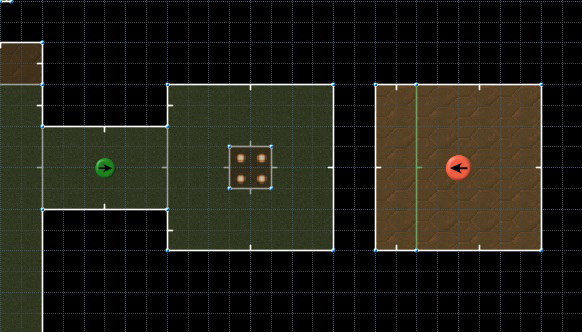 さらに右側の256×256の四角形セクターに敵を適当に配置します。上図の位置にカーソルを置いて右クリックして下さい。右クリックした位置にオブジェクトが置かれると同時に編集画面が現れるので、Monstersタブ内の「Former Human」を選択して、「Angle」を180に設定してください。 さて、テレポートが完成して敵も配置することができました。これで仕掛けが正しく動作するか実際に試して見ましょう。 ・・・実際にはこの状態では敵がワープしてくることはありません。理由は隔離されたエリアまで銃声が届くことがないため、敵は静止したまま動き出すことはありません。これを解決するにはどうすれば良いでしょうか? ④離れたセクターを併合する。この解決方法の一つは離れたセクター番号をこちらのエリアのどれかのセクター番号と同一にすることです。本来銃声は隔離されたエリアや高さ0のセクターを越えて届くことはありません。しかし、銃声が届いたかどうかはセクターごとに管理されているので、同じ番号のセクターが離れて存在する時は一方に銃声が届けば双方のエリアに銃声が届いたことになります。つまり、同じセクター番号が存在する2つのエリアは繋がっていると考えてください。少し小難しい説明になってしまいましたが、セクターを併合する方法は簡単です。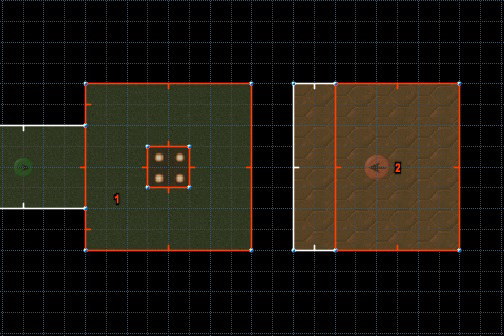  選択した状態でメニューの「Sector」から「Merge Sector」を選びクリックします。 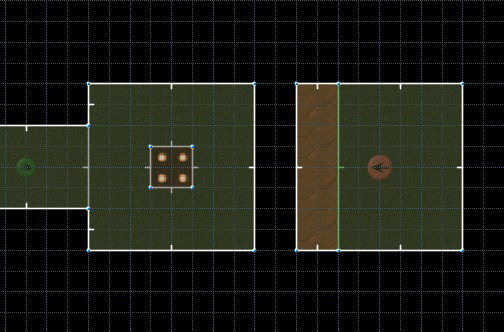 これで、セクターが併合されました。この2つのセクターは同じセクター番号を持ち、高さやテクスチャー等全て完全に同一です。 これで正常に敵がワープしてきます。実際にテストプレイを行い野外エリアで発砲してみましょう。敵がワープしてくれば成功です。 ⑤罠を作る。これで敵がワープしてくるようになりましたが、これではまだ罠らしくありません。キーを取れば敵がワープしてくるような罠に変更しましょう。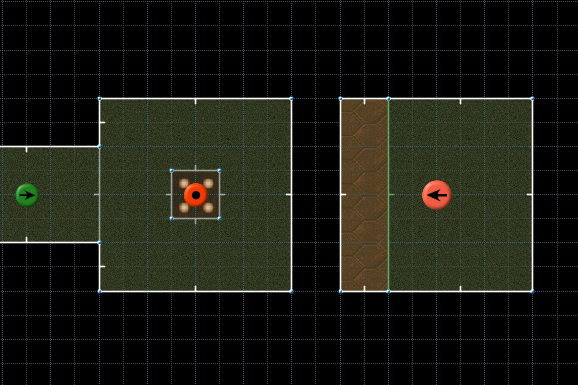 まずはレッドキーを配置します。 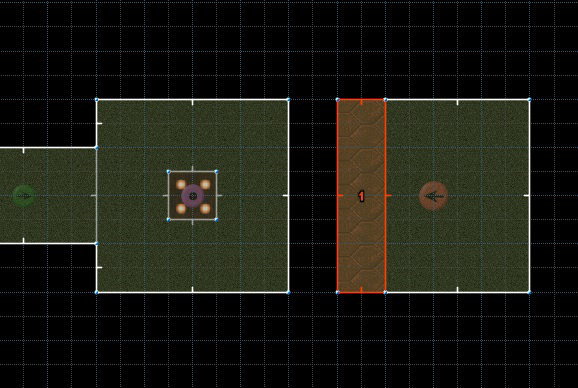 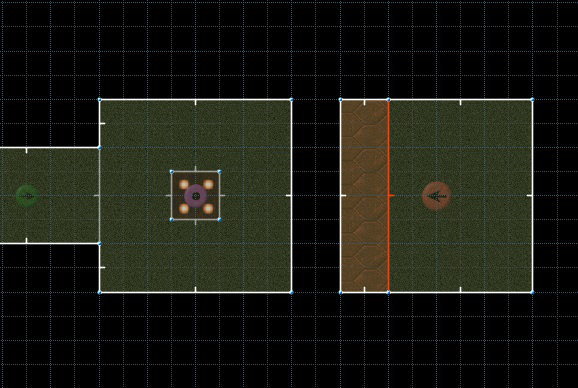 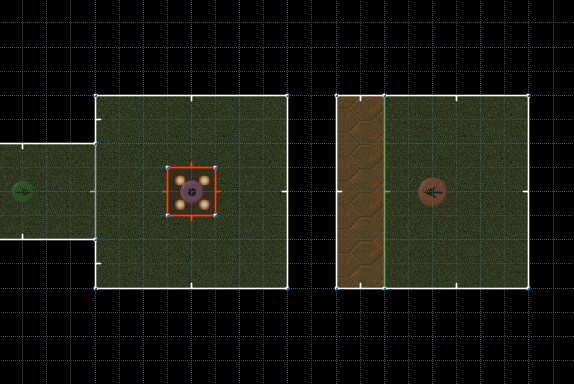 キーを取ると先ほど作った段差が降りるようにします。上図の様に4つのラインを選択して編集画面を開いて下さい。 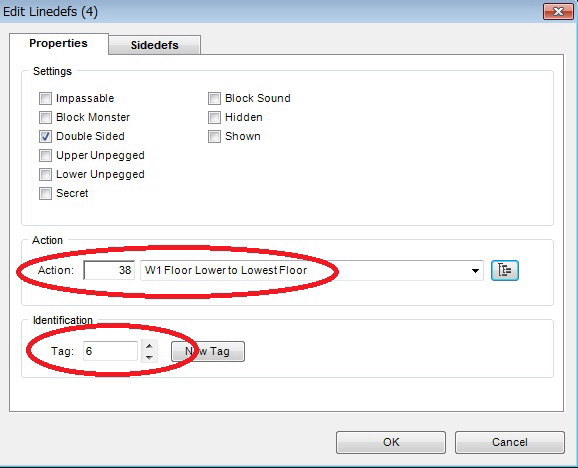 「Properties」タブ内の編集です。「Action」内の一番右のボタンを左クリックして下さい。ツリー型タブの「Floor」から「W1 Floor Lower to Lowesr Floor」を選んで下さい。上図のように「Prooerties」タブの「Action」内に選んだ内容が表示されていれば設定完了です。さらに「Tag」を6に変更して下さい。 これで罠の完成です。実際にテストプレイして確認しましょう。 今回はこれで終わりです。しっかり保存しておきましょう。 おまけ:セクター併合以外の解決方法今回はセクター番号を合わせる形で敵がワープしてくる仕掛けを作りましたが、それ以外にも解決方法はあるので、簡単に説明します。その方法はラインを引いて2つのセクターを繋げてしまえば良いという非常に単純なものです。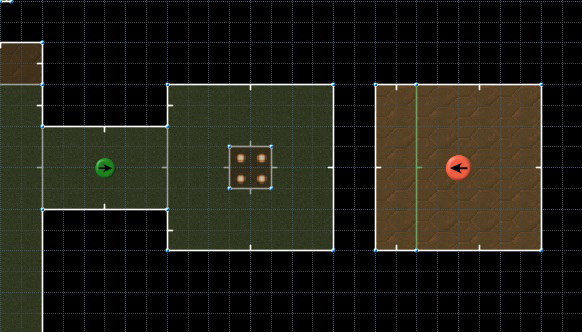 「③テレポートを作る」の最後の部分からです。まだ、2つのエリアは繋がっていない状態です。これに小さいセクターを作ってエリアを繋いでしまいましょう。 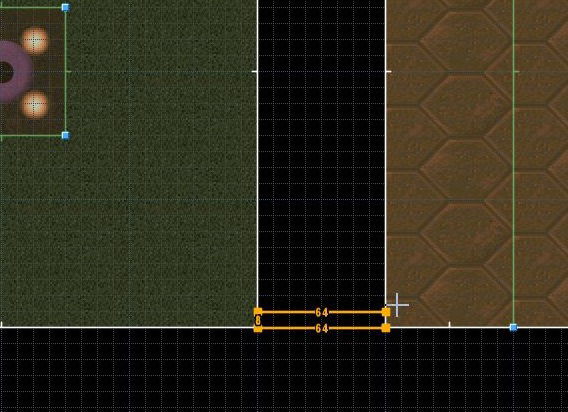 グリッドの大きさを「8 mp」にして、この様な小さなセクターでエリアを繋ぎます。もっと小さいグリッドにして、もっと小さなセクターを作っても構いません。小さければ小さいほど気づかれにくくなります。 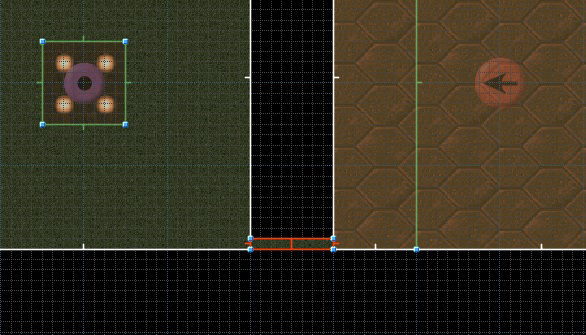 今作ったセクターの床の高さを編集します。「Floor Height」を312にするとさらに気づかれにくくなるでしょう。セクター間に高さができたのでそのラインに「Lower」テスクチャーを定義することも忘れずに。 以上です。実は製品版のDoomはこちらの仕掛けが採用されている場合がほとんどです。マップを隅々まで見てみると小さい穴を見つけることができるかもしれません。しかし、最近のwadで採用されている方法は、その前に説明したセクターを併合する方法です。 セクターを併合する方法の方がプレイヤーに気づかれにくく、敵を置くエリアとワープ先のエリアを離すことができる等メリットがありますが、セクターを繋ぐ方法でも工夫次第で気づかれにくくすることは簡単にできます。結局は好みの問題なので、好きな方でマップを作ればよいと思います。ちなみにセクターを併合する方法の場合マップを作っているうちに繋がりが切れてしまうことがあるので注意して下さい。修正は容易なのでさほど問題ではありませんが・・・。 |